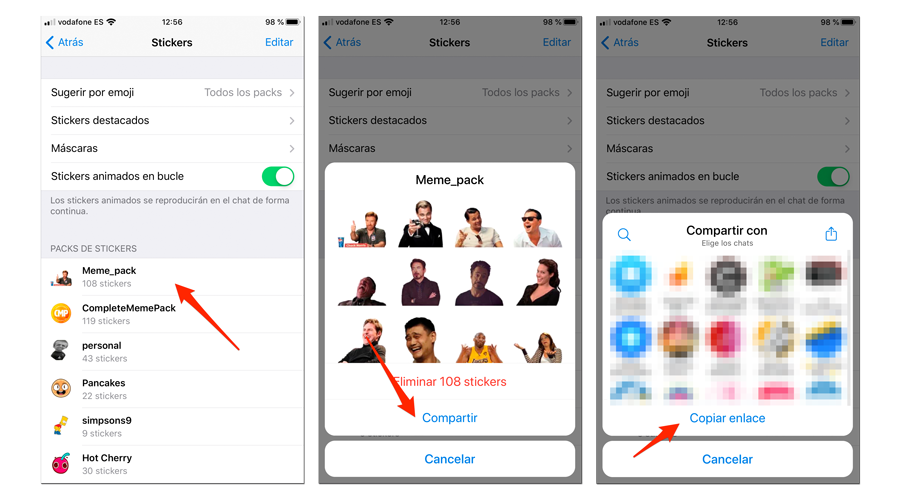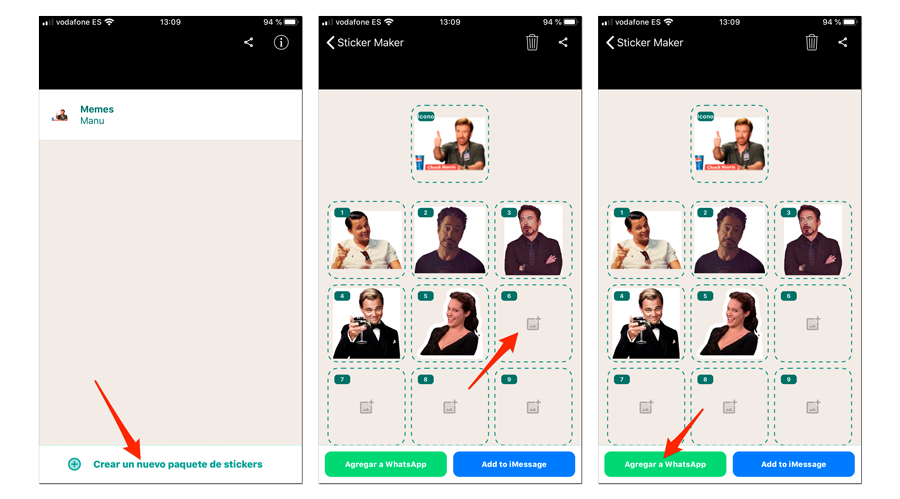Stickers: Así Puedes Usar Los De Telegram En WhatsApp
Si eres usuario de Telegram seguro que una de las cosas que más agradeces es la gran cantidad de stickers disponibles en la app. Gracias a ellos las conversaciones se vuelven mucho más divertidas y siempre es fácil encontrar el adecuado para expresar cualquier cosa con una imagen.
WhatsApp también dispone de stickers propios, pero las opciones son mucho más limitadas y no resulta tan fácil encontrar la opción adecuada para cada momento.
Pero que te parece si te digo que es posible tener los stickers de Telegram en WhatsApp. Es un proceso un tanto laborioso, pero si eres usuario habitual de este tipo de imágenes, estoy seguro de que te encantará poder tener más opciones en WhatsApp y al menos dedicarás unos minutos a pasar de una aplicación a otra los que utilizas a menudo.
Primer paso: descarga los stickers de Telegram
Para poder pasar los stickers de Telegram a WhatsApp el primer paso pasa por descargárselos. Para hacer esto debes abrir Telegram, acceder a la pestaña Ajustes y después entrar en el apartado Stickers.
Una vez dentro, busca el pack de “pegatinas” que quieras pasar a WhatsApp y ábrelo tocando encima. En la nueva pantalla que se despliega podrás ver los stickers que forman el paquete y también encontrarás un botón con el texto Compartir. Tócalo y después elige la opción Copiar enlace.
Ahora que el enlace está en el portapepeles de tu Android o iOS, vuelve a la la lista de chats, despliega el buscador de la aplicación, escribe DownloadStickersBot y toca sobre el resultado que aparecerá para abrir una conversación con el bot.
Una vez abierta, toca sobre el botón Iniciar para lanzar el bot. Acto seguido pega la URL del paquete de stickers que copiaste antes en el portapapeles y presiona sobre enviar. Al hacer esto el bot te informará que ha recibido la URL y que en unos momentos te enviará un archivo zip con las imágenes que forman al paquete.
Pasados unos minutos deberás descargar los archivos zip. En el caso de Android la descarga se realizará automáticamente al pinchar sobre el archivo, mientras que en iOS se descargará y luego te mostrará una vista previa. En esta vista previa debes pulsar sobre el icono de compartir en la esquina superior derecha y después seleccionar la opción Guardar en Archivos.
Una vez guardado el archivo, debes acceder a él desde tu Explorador de archivos favorito en Android y desde la app Archivos en iOS. Cuando lo localices, toca sobre él para que se descomprima y puedas acceder directamente a los archivos.
Segundo paso: crea el paquete de stickers para WhatsApp
Ahora que ya tienes los stickers descargados en tu móvil, es el momento de crear el paquete personalizado para WhatsApp.
Para ello lo primero que tendrás que hacer es seleccionar qué imágenes quieres utilizar. En WhatsApp los paquetes están limitados a 30 stickers, por lo que seguramente tengas que eliminar algunas o crear varios paquetes si quieres tenerlos todos. Para hacer esta limpieza debes utilizar el explorador de archivos en Android y Archivos en el caso de iOS. Ve seleccionando los que no quieras incluir en el paquete y elimínalos o crea varias carpetas en caso de que necesites usar más de un paquete.
Una vez hecha esta limpieza, toca crear el paquete. Para ello tendrás que utilizar aplicaciones como Personal Stickers en Android o Sticker Maker en iPhone. Existen otras opciones, aunque con cualquiera de estas dos no tendrás problema.
En el caso del iPhone, lo primero que tendrás que hacer es acceder a la carpeta de los stickers en Archivos, seleccionar los que quieras utilizar y guardarlos en el carrete de la app Fotos. Puedes seleccionar todas las fotos juntas, después tocar sobre el icono de Compartir y escoger la opción Guardar fotos para que sea más rápido. Una vez guardadas, abre la app Sticker Maker, toca sobre Crear un nuevo paquete de stickers y sigue las instrucciones para crearlo y después importarlo a WhatsApp. Es un proceso muy manual, pero con el que se consiguen muy buenos resultados.
Si utilizas Android y has optado por utilizar Personal Stickers el proceso es más rápido. La app busca de forma automática carpetas en la memoria interna del dispositivo que tengan imágenes PNG y te da la opción de convertirlas en paquetes de stickers que luego puedes importar a WhatsApp con el botón correspondiente.
Una vez hecho esto, los sticks de Telegram estarán listos para ser utilizados en WhatsApp. Solo debes tocar el icono de la pegatina que aparece justo en el hueco donde escribes los mensajes en WhatsApp y ya podrás acceder a ellos.
Via: www.adslzone.net
 Reviewed by Anónimo
on
12:06
Rating:
Reviewed by Anónimo
on
12:06
Rating: